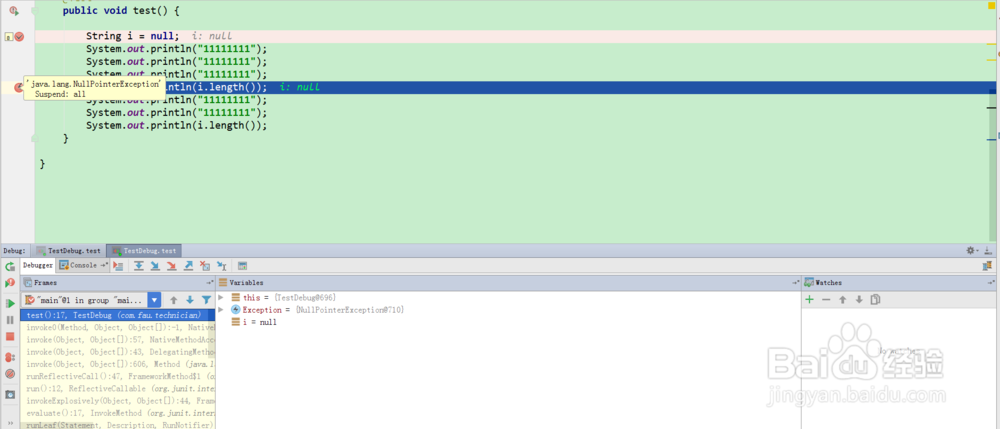1、打开IntelliJ IDEA,进入调试状态
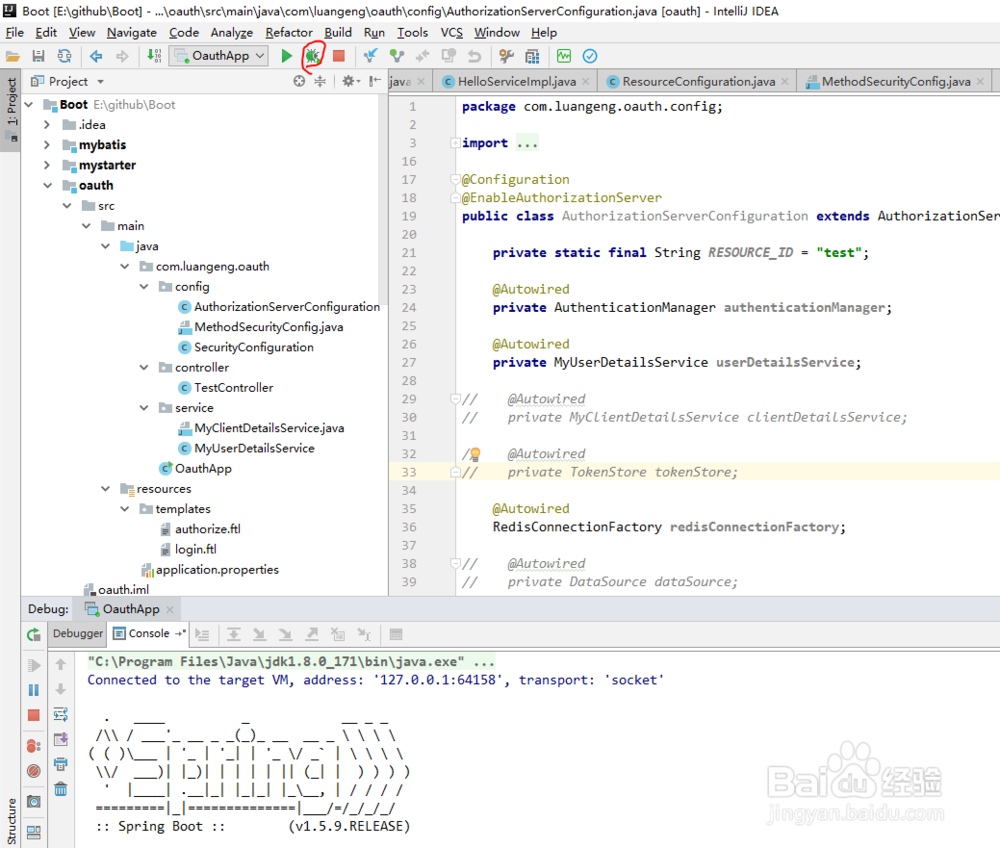
2、按下快捷键ctrl+shif+f8打开断点窗口

3、如图点击加号,选择异常断点

4、在弹出的对话框中输入异常类,选择你想要的异常类型,如NullPointException
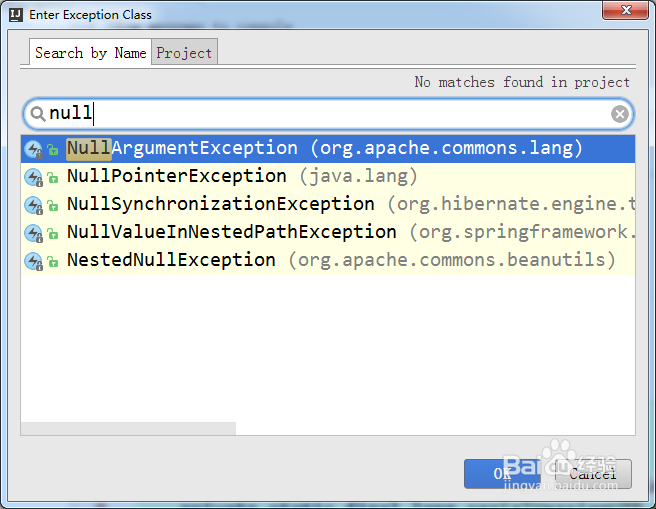
5、选中后点击ok,即可看到已经添加成功了
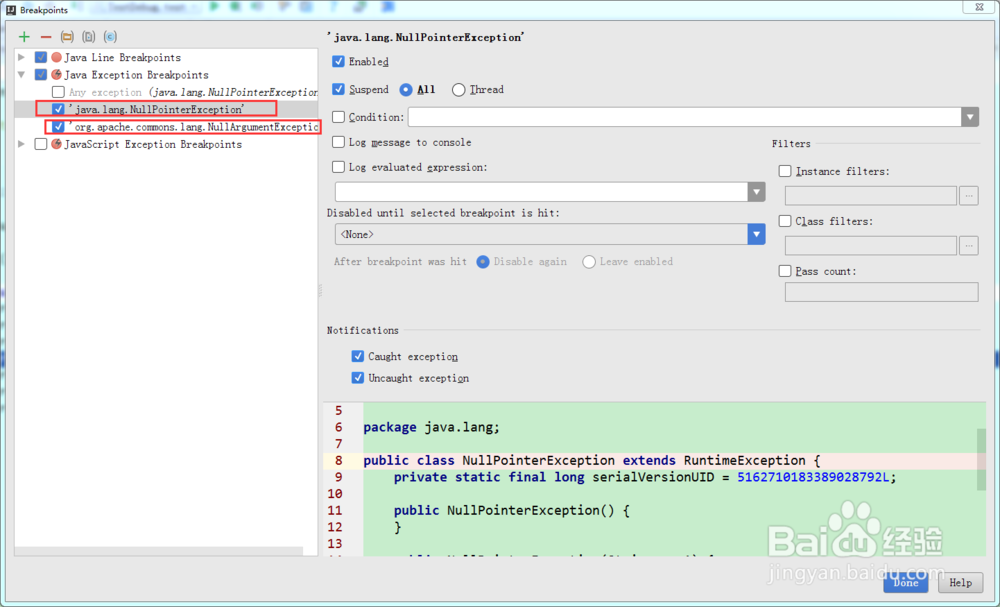
6、此时开始运行代码,当出现空指针异常时,便会进入断点了
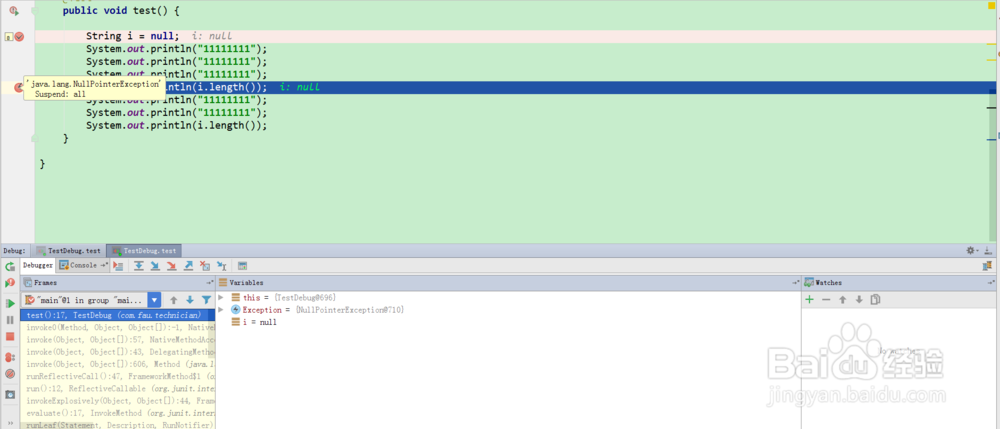
1、打开IntelliJ IDEA,进入调试状态
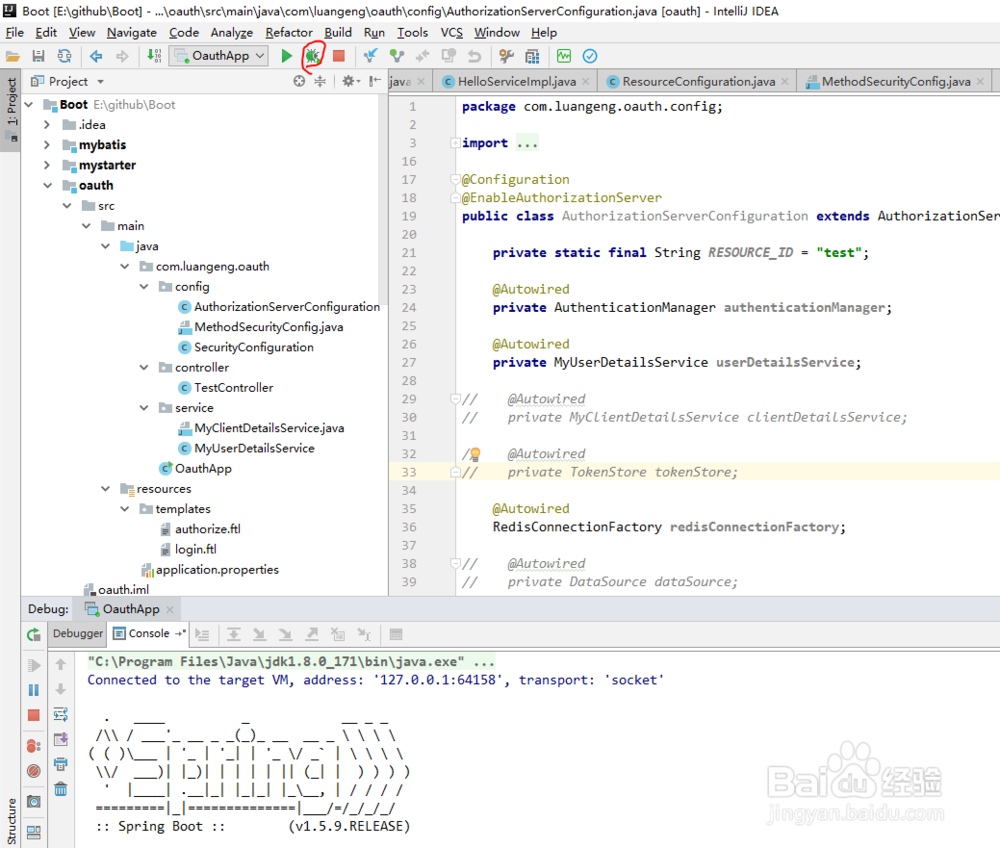
2、按下快捷键ctrl+shif+f8打开断点窗口

3、如图点击加号,选择异常断点

4、在弹出的对话框中输入异常类,选择你想要的异常类型,如NullPointException
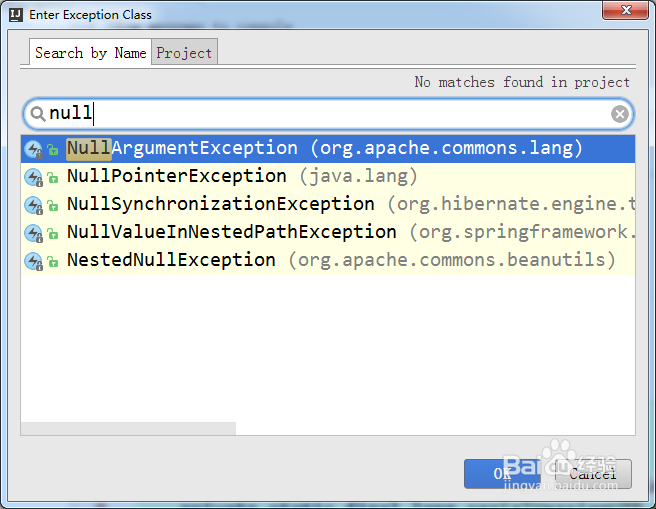
5、选中后点击ok,即可看到已经添加成功了
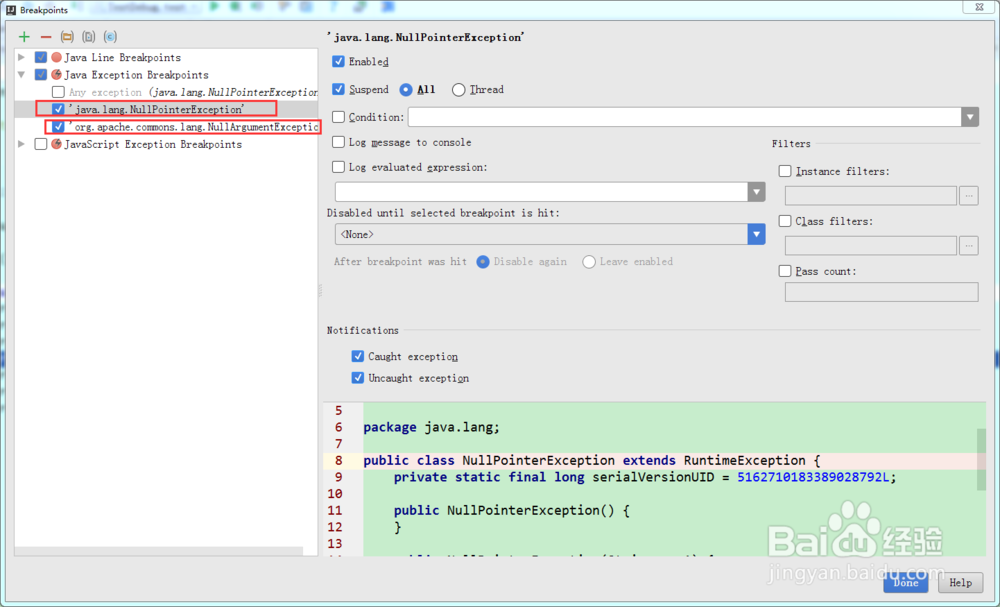
6、此时开始运行代码,当出现空指针异常时,便会进入断点了